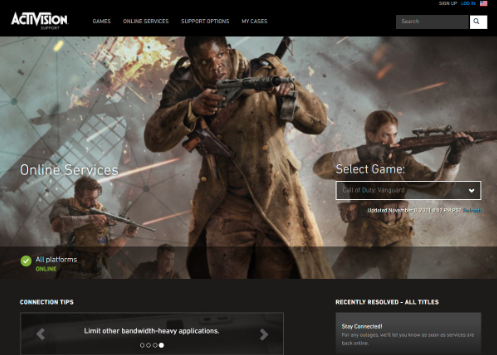Dans nos journaux précédents, nous avons discuté de plusieurs erreurs liées à Call of Duty et ici, dans ce didacticiel, nous vous guiderons sur l’une des mêmes erreurs, à savoir Warzone Error Code Vivacious. C’est l’une des erreurs les plus ennuyeuses qui empêchent les joueurs de se connecter aux serveurs. Et après avoir beaucoup recherché sur l’erreur, nous avons conclu que la plupart des victimes sont les utilisateurs des consoles Xbox One et PlayStation 4. Ils ont également affirmé que lorsqu’ils sont bloqués avec le code d’erreur mentionné ci-dessus, ils ne peuvent pas jouer en multijoueur et Warzone. Eh bien, si vous recherchez également un guide de dépannage pour surmonter l’erreur, restez à l’écoute avec nous.
Comme indiqué précédemment, cette erreur ne vous permettra pas de vous connecter aux serveurs et sans vous connecter aux serveurs, il n’est pas possible de jouer au jeu. Et si nous parlons des raisons, il peut y avoir un certain nombre de raisons pour faire face à l’erreur mentionnée ci-dessus, comme des serveurs en panne/sous maintenance, des bogues/problèmes dans le jeu/une version obsolète du jeu/de l’appareil, de mauvaises connexions Internet, des fichiers de jeu corrompus.
Une fois que vous êtes au courant de tous les coupables possibles, suivez les méthodes ci-dessous pour corriger l’erreur.
Essayez ces correctifs pour Warzone Error Code Vivacious
Méthode 1 : redémarrer le jeu
Dans la toute première méthode, nous vous suggérons de redémarrer votre jeu. Cela actualisera le jeu et corrigera les problèmes mineurs du jeu.
Vous pouvez également fermer le jeu et le lanceur Battle.net avant de rouvrir le jeu.
Méthode 2 : vérifier l’état du serveur en ligne
Après avoir redémarré le jeu, nous vous suggérons de vous assurer qu’il n’y a pas de problèmes de serveurs en ligne en cours. Comme nous l’avons mentionné précédemment, vous êtes susceptible de rencontrer l’erreur mentionnée ci-dessus si le serveur du jeu est en panne ou en cours de maintenance. Nous vous suggérons donc de vérifier l’état du serveur de COD Vanguard en vous rendant sur le site Web d’Activision Online Services. Et si vous constatez que le serveur est en panne, vous devez attendre que le serveur se remette au travail.
Méthode 3 : Déconnectez les autres appareils du réseau
Plusieurs utilisateurs ont affirmé qu’ils recevaient l’erreur en raison d’une faible bande passante et cela se produit s’il y a trop d’appareils utilisant Internet en même temps à la maison.
Et si le code d’erreur COD Vanguard VIVACIOUS semble ne se produire que la nuit lorsque davantage de personnes se connectent à Internet, votre réseau est probablement à blâmer. Vous pouvez soit attendre que tout le monde ait cessé d’utiliser ses appareils, soit simplement les déconnecter complètement du réseau.
Méthode 4 : Redémarrez vos périphériques réseau

Si vous rencontrez toujours des difficultés avec Warzone Error Code Vivacious, veuillez vérifier s’il y a un problème avec votre propre connexion. Pour continuer, vous devez redémarrer votre modem ou votre routeur pendant quelques secondes, il vous suffit de débrancher votre routeur de la source d’alimentation, puis d’attendre 30 secondes avant de le rallumer.
Vous pouvez opter pour cette méthode si vous rencontrez ce problème sur console ou sur PC. Si vous rencontrez ce problème sur votre console, assurez-vous de la redémarrer également avec votre périphérique réseau. Eh bien, l’idée est d’éteindre votre modem et votre routeur après l’arrêt de votre console pour actualiser la connexion.
Méthode 5 : Utiliser un VPN
Plusieurs utilisateurs ont affirmé qu’ils parvenaient à surmonter l’erreur en utilisant un VPN car il est possible que votre FAI bloque ou limite votre connexion à Activision, ou si vous vous trouvez dans un pays avec une mauvaise connexion aux serveurs en ligne.
Méthode 6 : Analyser et réparer
Comme nous l’avons mentionné précédemment, vous êtes susceptible de rencontrer l’erreur mentionnée ci-dessus si les fichiers du jeu ont été corrompus pour une raison quelconque. Nous vous suggérons donc d’utiliser l’option d’outil intégré dans Battle.net Launcher pour résoudre le problème.
Pour ce faire, suivez les instructions ci-dessous :
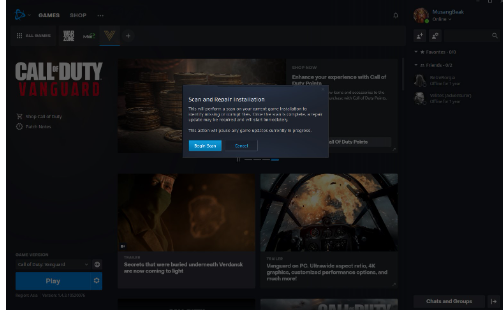
Étape 1 : Tout d’abord, ouvrez le lanceur Battle.net> Naviguez vers votre bibliothèque de jeux> appuyez sur l’icône de COD Vanguard
Étape 2: Cliquez maintenant sur l’icône d’engrenage ou de rouage sous le bouton bleu PLAY> puis sélectionnez Analyser et réparer> appuyez sur Commencer l’analyse
Étape 3 : Attendez ensuite que le système ait fini d’analyser et de réparer les fichiers> lancez enfin COD Vanguard et vérifiez si le problème est résolu ou non.
Méthode 7 : réinstaller COD Vanguard
Si aucune des méthodes mentionnées ci-dessus ne fonctionne pour vous, nous vous suggérons de désinstaller l’annonce, puis de réinstaller le jeu et de vérifier si le problème est résolu ou non.
Conclusion
C’est tout à propos de Warzone Error Code Vivacious. Nous avons fait de notre mieux pour fournir toutes les méthodes possibles pour résoudre le problème et maintenant c’est à votre tour de suivre nos directives. Merci d’avoir lu.